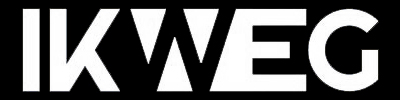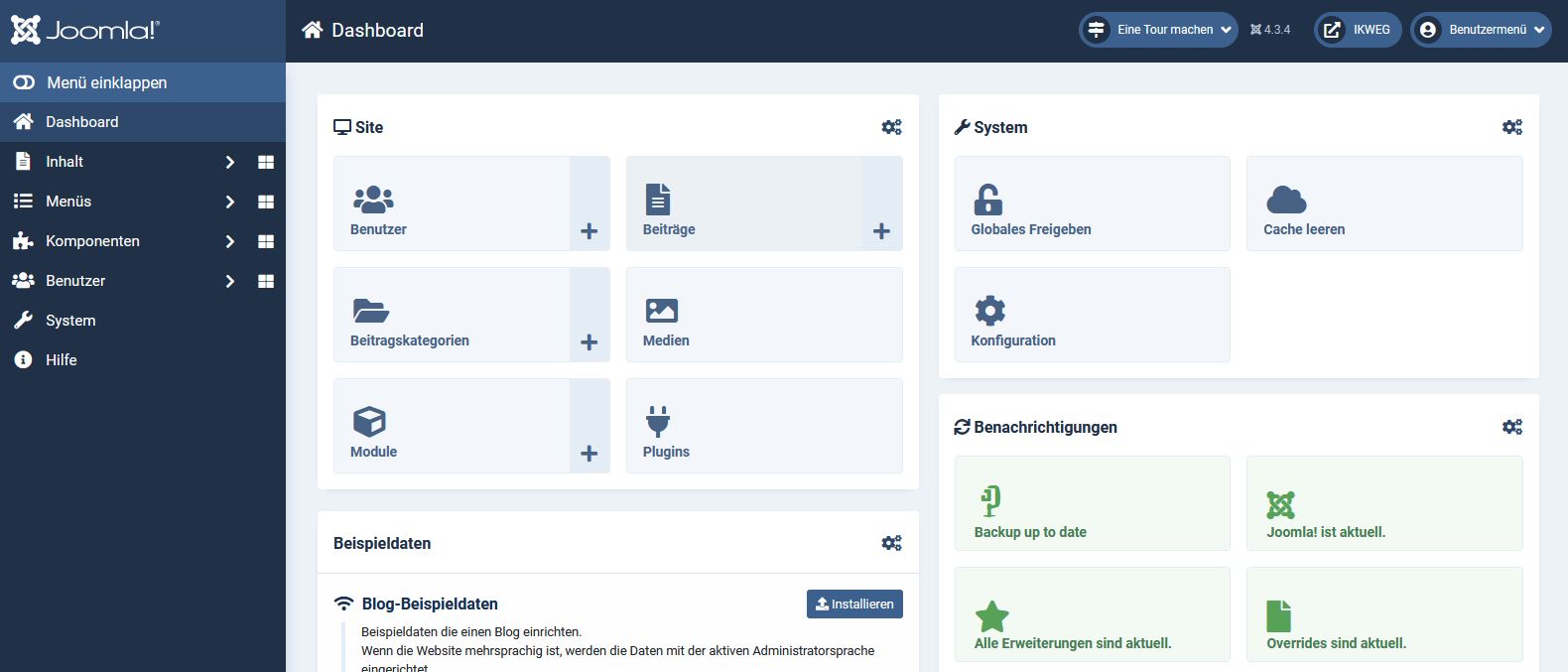 Joomla ist ein sogenanntes CMS-System, mit welchem Anwender selbst Ihre Internetseite mit Inhalten füllen können, ohne dafür Programmierkenntnisse haben zu müssen. Die Vorteile, das Programm befindet sich im Internet und sieht auf jedem PC gleich aus. Das Einfügen von Inhalten ist kinderleicht, man muss sich nur einmal mit dem Umgang des Programms vertraut machen.
Joomla ist ein sogenanntes CMS-System, mit welchem Anwender selbst Ihre Internetseite mit Inhalten füllen können, ohne dafür Programmierkenntnisse haben zu müssen. Die Vorteile, das Programm befindet sich im Internet und sieht auf jedem PC gleich aus. Das Einfügen von Inhalten ist kinderleicht, man muss sich nur einmal mit dem Umgang des Programms vertraut machen.
Auch wenn die Erstellung ein wenig umfangreicher ist, ist das spätere Einfügen, Pflegen und Löschen von Inhalten so aufgebaut, das auch Menschen ohne große Vorkenntnisse dies machen können, daher empfehle ich solch eine Seiten oft Vereinen, die nicht das Glück haben, einen Websitenentwickler in ihren Reihen zu haben, der sich ehrenamtlich um diese Arbeit kümmert. Auf diese Weise kann der Schriftführer, der Vorsitzender oder ein anderes interessiertes Mitglied diese Arbeit übernehmen. Dieser bekommt einmal die nötigen Zugangsdaten und kann dann direkt loslegen.
Da aber bei einer kurzen Einweisung ziemlich viel Information auf einen zukommt und man daher schnell den Wald vor lauter Bäumen nicht mehr sehen kann, habe ich hier ein paar Videos zusammengestellt, welche die gängigsten Aufgaben einmal vorspielen. Ich bin der Meinung: "Jeder, der ein wenig mit Word und Excel arbeiten kann, schafft es auch, einen Inhalt in Joomla einzufügen." Nehmt Euch einen Moment in Ruhe Zeit und schaut Euch die Videos an, bei Fragen helfe ich Euch aber auch gerne weiter.